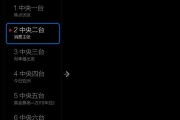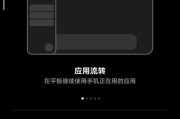索尼相机以其卓越的成像质量、快速的自动对焦以及多功能性在全球享有盛誉。相机内置的读卡器功能是摄影爱好者的福音,它让图片传输和备份变得前所未有的便捷。但是,很多用户对如何正确使用这一功能可能还不够了解。本文将详细介绍索尼相机内置读卡器的使用方法,帮助您高效地管理照片和视频。
一、了解索尼相机的内置读卡器功能
在开始使用之前,首先需要了解您的索尼相机是否具备内置读卡器功能。大多数现代索尼相机,尤其是数码单反相机和高级数码相机,都有内置的存储卡插槽,允许直接从相机到电脑的数据传输。索尼的某些型号可能还支持无线传输功能,比如Wi-Fi或NFC,但本文重点介绍的是有线的内置读卡器使用方法。

二、索尼相机内置读卡器的连接步骤
1.准备工作
确保相机已关闭或处于休眠模式,这样可以避免在连接过程中对相机或卡造成损害。同时,检查存储卡是否已正确插入相机的卡槽内。
2.连接相机与电脑
使用附带的USB数据线将相机连接到电脑。
确保电脑已安装必要的驱动程序。索尼相机通常随附光盘或在官网提供下载链接。
在电脑上,系统会自动识别连接的设备,并可能弹出对话框提示发现新硬件。
选择“从设备复制图片和视频”或者“查看图片”等选项。
3.选择数据传输模式
连接后,相机屏幕上可能会显示选择数据传输模式的菜单,例如“PC”模式。选择相应的模式,以便于电脑能够识别相机存储卡上的内容。

三、使用索尼相机内置读卡器传输图片和视频
1.打开文件管理器
在电脑上打开“我的电脑”或“此电脑”,您应该能看到一个新的驱动器图标,这代表了您的相机存储卡。
双击图标,打开存储卡的内容,您可以像在普通硬盘驱动器上操作一样,查看、选择和复制文件。
2.选择文件并复制
找到您想要传输的图片或视频。
右键点击文件,选择“复制”,然后粘贴到您想要的电脑目录下。
您也可以直接拖动文件到电脑的文件夹中进行传输。

四、常见问题及解决方案
1.相机不被电脑识别
确认USB连接线是否完好无损。
检查电脑USB端口是否正常工作。
尝试使用其他USB端口或电脑进行连接。
确认电脑是否已正确安装索尼相机的驱动程序。
2.文件传输速度慢
尝试使用USB2.0以上的接口,它们的传输速度较快。
关闭不必要的后台程序,以释放更多系统资源用于文件传输。
3.无法打开或读取文件
确认文件没有被相机锁定或者设置为保护状态。
检查文件系统是否兼容。大多数情况下,FAT32和exFAT文件系统都是被广泛支持的。
五、安全移除索尼相机内置读卡器
在文件传输完成后,不要直接拔掉连接线。为了防止数据丢失或存储卡损坏,请按照以下步骤安全移除相机:
1.在电脑的系统托盘中,找到并点击“安全移除硬件”图标。
2.选择您的相机设备。
3.系统会提示设备已安全移除,此时您可以断开USB线。
通过以上步骤,您已经学会了如何使用索尼相机内置的读卡器功能。掌握这些基本操作不仅能提高您的工作效率,还能确保数据的安全传输。希望本篇文章能为您提供一个完整且易懂的使用指南,帮助您更好地享受摄影的乐趣。
标签: #使用方法